Ohje Google-tilin luomista varten Android-puhelimella tai tabletilla.
Jos olet hankkinut uuden Android-puhelimen tai tabletin, Google-tili on käytännössä pakollinen laitteen kaikkien ominaisuuksien hyödyntämiseksi. Google-tili vaaditaan esimerkiksi sovellusten lataamiseksi Google Play sovelluskaupasta. Google-tilille voit myös varmuuskopioida valokuvat, yhteystiedot ja sovellukset.
Voit aloittaa uuden google-tilin luomisen Android-puhelimella tai tabletilla esimerkiksi avaamalla Google Play Kaupan. Play Kaupan kuvake löytyy yleensä heti aloitusnäytöltä.
Luo uusi Google-tili
Puhelin tai tabletti, johon ei ole määritetty Google-tiliä, avaa automaattisesti Google-tilin kirjautumisikkunan. Jos käytät esimerkiksi Gmail-sähköpostia, sinulla on jo Google-tili ja voit kirjautua samalla, olemassa olevalla tunnuksella tilillesi.
Uuden google-tilin luomisen voit aloittaa painamalla ”Tai luo uusi tili”-linkkiä.
Omien tietojen syöttäminen Google-tilille
Ensimmäisenä Google kysyy nimeäsi, joten syötä etu- ja sukunimi niille kuuluviin kenttiin ja paina ”Seuraava”.
Seuraavassa vaiheessa täytä syntymäaika ja sukupuoli ja paina taas ”Seuraava”.
Sähköpostiosoitteen valitseminen ja puhelinnumeron syöttäminen
Kun luot uuden Google-tilin, saat samalla käyttöösi gmail.com-päätteisen sähköpostiosoitteen. Valitse osoite huolella. Tätä osoitetta käytetään jatkossa Google-tilille kirjautumiseen. Paina ”Seuraava”.
Valitse salasana tiliin kirjautumista varten. Näytön ylälaidassa näet Googlen vaatimukset salasanalle. Syötä salasana myös ”Vahvista salasana”-kenttään. Paina ”Seuraava”.
Voit halutessasi liittää puhelinnumerosi Google-tiliin. Jos unohdat tilin salasanan, voit pyytää vaihtaa salasanan puhelimen avulla. Jos syötät puhelinnumeron, Google lähettää puhelimeesi tekstiviestitse vahvistuskoodin, joka syötetään seuraavassa vaiheessa. Tässä ohjeessa ohitimme puhelinnumeron syöttämisen, eli voit painaa ”Ohita”.
Hyväksy Googlen käyttöehdot ja kirjaudu sisään
Seuraavassa vaiheessa sinua pyydetään hyväksymään tietosuoja ja käyttöehdot. Lue ehdot läpi ja paina ”Hyväksyn”.
Seuraavaksi näet sivun ”Google-tilisi”. Kenttiin on valmiiksi täytetty aiemmin valitsemasi tilin käyttäjätunnus, eli sähköpostiosoite ja salasana. Paina ”Seuraava” ja Google-tilisi on luotu ja olet kirjautunut sisään tilillesi. Jatka vielä hetken lukemista, niin saat Google Play Kaupan sovellukset käyttöösi.
Varmuuskopiointi Google-tiliisi ja maksutiedot
Tässä voit valita haluatko että sovellukset ja muut sivulla luetellut tiedot varmuuskopioidaan automaattisesti Google-tilille. Jos puhelimesi tai tablettisi menee rikki tai katoaa, voit palauttaa nämä tiedot myöhemmin kirjautumalla omalle Google-tilillesi. Suosittelemme että laitat valinnan tähän kohtaan. Jos haluat tarjouksia ja uutisia Google Play:stä, laita valinta alempaan kohtaan. Paina taas ”Seuraava”.
Seuraavaksi sinulta kysytään maksutietoja. Maksukortin tietoja tarvitaan jos ostat esimerkiksi maksullisia sovelluksia Google Play Kaupasta. Voit ohittaa maksutietojen syöttämisen painamalla ”Muistuta myöhemmin”. Paina taas ”Seuraava”.
Aloita Google Playn käyttäminen
Onneksi olkoon! Olet nyt luonut itsellesi uuden Google-tilin ja voit aloittaa Google Play Kaupan käyttämisen.
Kiitos että luit ohjeemme ”Google-tilin luominen Android puhelimella tai tabletilla”. Jätä mielipiteesi ja kysymyksesi ohjeen alle kommenttikenttään.


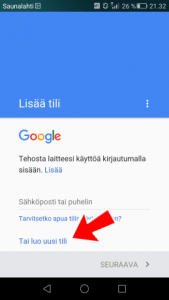


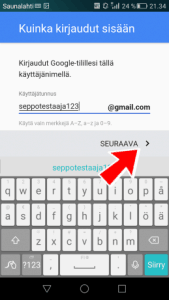


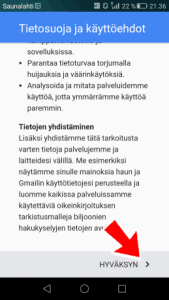




Kysyttävää tai kommentoitavaa?
Otamme mielellämme vastaan palautetta ja kysymyksiä. Voit jättää kysymyksesi ja kommenttisi artikkelista alle.
tervehdys !
Kun alan korjoittaa niin Huawei P smart ehdottaa kun olen lyönnyt pari ensimmäistä kirjainta jota kaverini sähköposti osoitteessa on niin se ehdottaa sähköpostiosoitetta, jota ei ole olemassa. Voiko sen ehdotuksen poistaa jollain tavalla.
ystävällisin Terverveisin
J.Stefanius